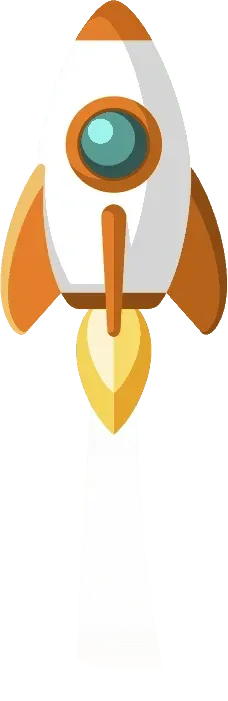Cara Install & Setup WooCommerce di FREE Hosting LamanRasmi
Isi Kandungan

[Nota: Tutorial sedang dikemaskini]
[Tips] Walaupun free hosting kami mampu menyokong platform popular WordPress, namun ianya tidak berapa sesuai dan tidak semua plugin2 popular WP dpt digunakan disebabkan spesifikasi sistem yg agak terhad. Cthnya Woocommerce tidak dpt di install secara automatik dari wordpress repo (plugin installer) kerana extracting size yg besar iaitu ~25MB. Antara masalah yang sering dihadapi adalah:
- operation time_out
- failed to install
- can’t install woocommerce because set_time_limit()
- dan lain2
Cara alternative utk install plugin2 yg besar/berat adalah dgn menggunakan ftp. Download plugin tersebut > extract di pc > upload ke website plugins folder menggunakan ftp. Kemudian activate di Admin Dashboard.
Lebih berat plugin, lebih slow lah web anda 
Untuk membolehkan anda install plugin Woocommerce atau lain2 plugin yg agak besar, sila gunakan langkah berikut:
- Download zip file plugin tersebut daripada WordPress.org
- Unzipkan file plugin yg telah di download tadi.
- Gunakan software ftp percuma FileZilla dan akses ke server freehosting anda.
- Browse folder instalasi WordPress anda > wp-content > plugin
- Upload (drag&drop) folder woocommerce yg telah diunzip tadi dari pc anda ke dalam folder ‘plugins’ di server anda.
- Selesai upload, login ke Admin Dashboard WordPress dan aktifkan plugin yang telah diupload.
- Tahniah! Selamat Mencuba.
Share:
- Topik berkaitan...
Isi Kandungan
- Servis Popular
-

SystemFIX – Servis Baik Pulih & Tambahbaik System, App, Server & Security Settings
Rated 5.00 out of 5RM250 – RM5,000 Jom Fix This product has multiple variants. The options may be chosen on the product page -

WAZAP – Chatbot & Automasi WhatsApp
RM29 Daftar Percuma -
Sale!

WooCommerce Whatsapp Order Notification by WAZAP
RM59Original price was: RM59.RM29Current price is: RM29. Order Now -
Sale!

Servis AI Designer & Ai Prompt Malaysia
Rated 5.00 out of 5RM40Original price was: RM40.RM10Current price is: RM10. NAK DESIGN -

Kelas & Coaching WordPress
Rated 5.00 out of 5Jom Belajar -
Sale!

Servis Cuci Malware & Virus Website
Rated 5.00 out of 5RM900Original price was: RM900.RM500Current price is: RM500. Cuci Segera -
Sale!

E-Commerce Website Malaysia (Pakej Rahmah)
RM1,190Original price was: RM1,190.RM500Current price is: RM500. BOOK NOW -

WEBFIX – Servis Baiki Masalah Website, App, Server & Security Settings
Rated 5.00 out of 5RM100 – RM900 Jom Start This product has multiple variants. The options may be chosen on the product page
- Tips Popular
Bagaimanakah AI akan mengubah industri penerbangan?
Topik Utama Pengenalan Peningkatan keselamatan penerbangan – AI dapat membantu mengurangkan risiko keselamatan penerbangan dengan
Fastest & Cheapest Way to Build a Website for Your Business
Introduction Building a website can be daunting. The technicalities, design, and content creation are much
5 Faktor Penting Dalam Memilih Web Hosting untuk Laman Web Bisnes Anda
Topik Utama Pengenalan Kecepatan dan Prestasi Server Kapasiti Penyimpanan dan Bandwidth Sokongan Teknikal dan Keselamatan
7 Cara Menarik Perhatian Pelanggan Potensial Anda di Media Sosial
Topik Utama Pengenalan Menyediakan kandungan yang menarik dan relevan Menggunakan gambar dan video yang menarik
Apa itu Managed Hosting: Kelebihan dan Kekurangannya
Topik Utama Pengenalan Kelebihan Managed Hosting: – Pengurusan server dan pemeliharaan dilakukan oleh penyedia hosting